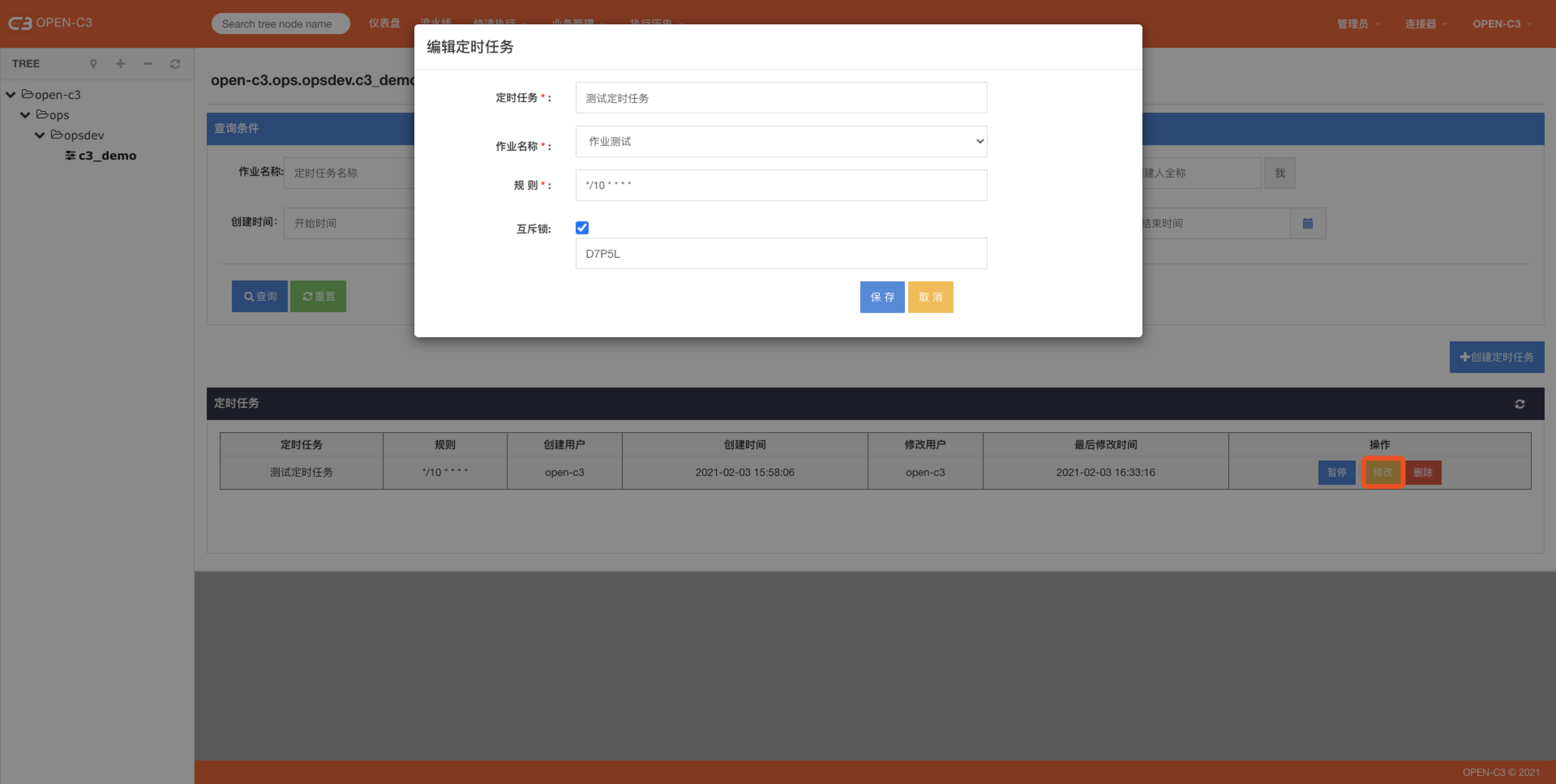1. 简介
定时任务就是把作业任务配置成一个定时执行的任务。
定时任务中的作业只能使用没有变量的作业,否则定时任务会因缺少变量的值而启动失败。
如果已经配置了定时任务后,再把作业改成有变量的作业,那么作业启动会失败。
注:在配置定时任务时,作业下拉列表只显示没有使用变量的作业。
如果不清楚作业和作业变量的问题,请查看作业任务详细文档后在使用定时任务的功能。
2. 创建定时任务
页面路径: 【业务管理】->【定时作业】
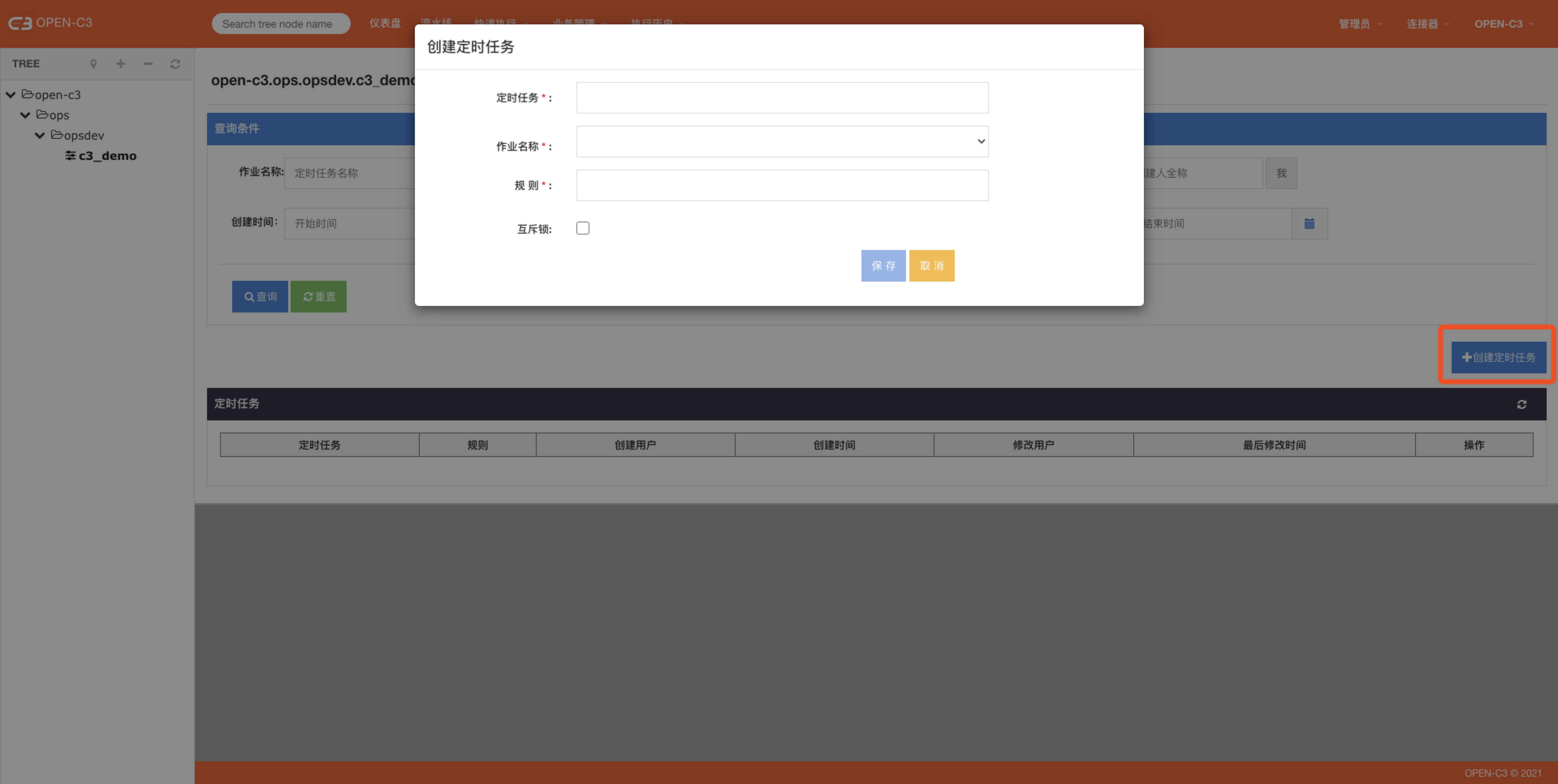
2.1. 定时任务
定时任务的名称,和作业名称区分开,一个作业可以配置多个定时任务。
2.2. 作业名称
该下拉框只能选择不需要变量就能启动的作业。
2.3. 规则
和linux中的crontab规则一致。
* * * * *
- - - - -
| | | | |
| | | | +----- 星期中星期几 (0 - 7) (星期天 为0)
| | | +---------- 月份 (1 - 12)
| | +--------------- 一个月中的第几天 (1 - 31)
| +-------------------- 小时 (0 - 23)
+------------------------- 分钟 (0 - 59)
例:
- 每一分钟执行一次 :
* * * * * - 在 12 月内, 每天的早上 6 点到 12 点,每隔 3 个小时 0 分钟执行一次:
0 6-12/3 * 12 * - 周一到周五每天下午 5:00 :
0 17 * * 1-5 - 每月每天的午夜 0 点 20 分, 2 点 20 分, 4 点 20 分....执行:
20 0-23/2 * * *
2.4. 互斥锁
定时任务在执行时可能存在上一个任务执行没结束的情况,如5分钟定时执行某任务A,但是异常情况下A任务5分钟没执行完。
这时候可以选择使用互斥锁功能,如果上一个任务没结束,下一个定时任务就不会启动。
锁名是一个字符串,如果需要多个锁任务之间进行互斥,可以使用相同的字符串。(勾选上互斥锁后才会看到这个输入框)
3. 开始 和 暂停
开始【新创建的定时任务默认是不开启的状态,需要手动开启】
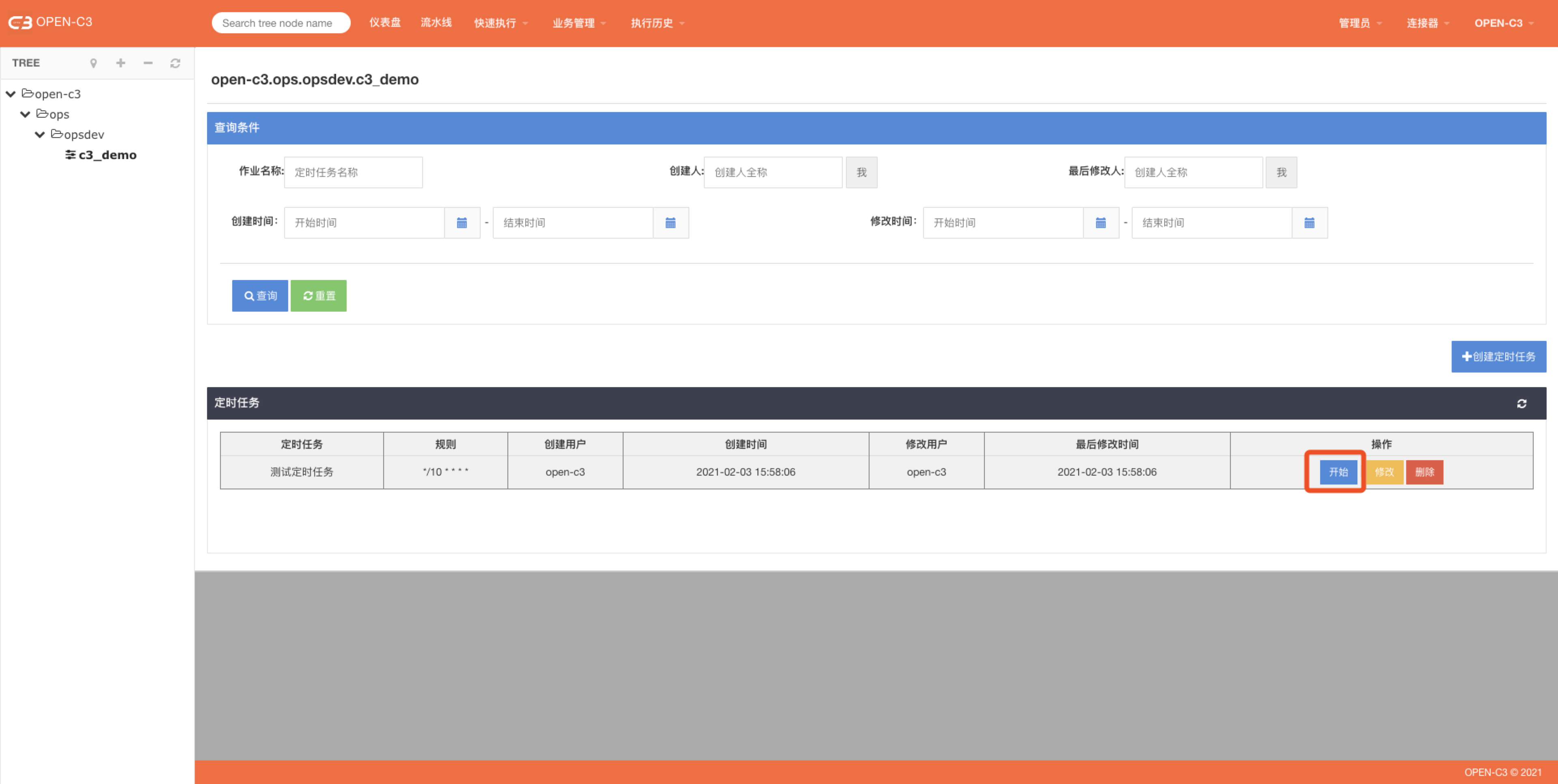
暂停
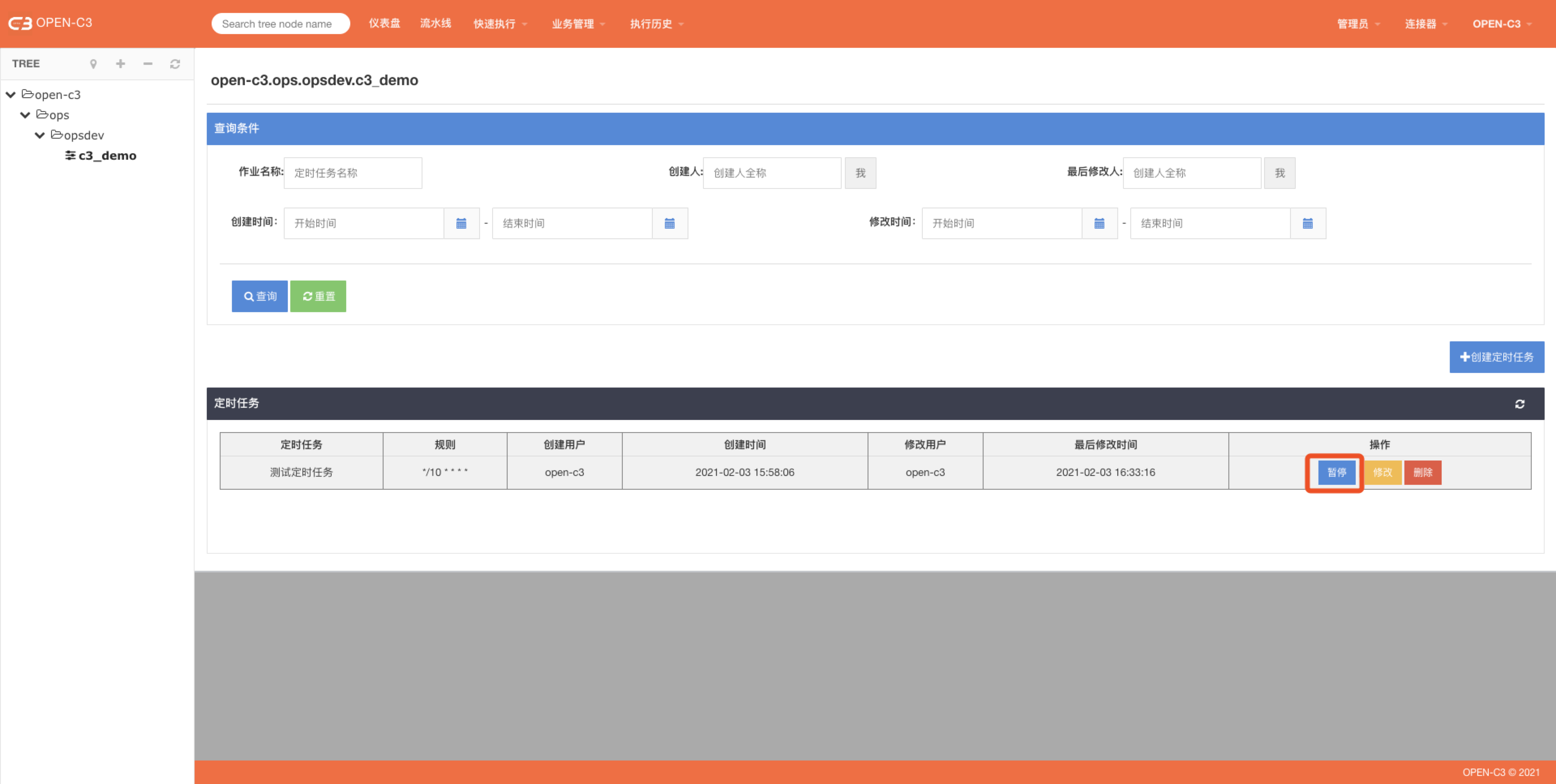
4. 修改